[CC2642R1] Vscode环境开发
Posted jianqiang.xue
tags:
篇首语:本文由小常识网(cha138.com)小编为大家整理,主要介绍了[CC2642R1] Vscode环境开发相关的知识,希望对你有一定的参考价值。
目的摆脱IAR界面开发,高效开发
一级目录
二级目录
三级目录
一、准备工具
- IAR5.80
- VSCODE. (插件: Embedded IDE C/C++)
- 自制工具[build_configPkg] 和 [open_syscfg]
- cc2642协议栈5.20
二、搭建步骤
1. 从官方SDK新建一个BLE例程
路径:C:\\ti\\simplelink_cc13x2_26x2_sdk_5_20_00_52\\examples\\rtos\\CC26X2R1_LAUNCHXL\\ble5stack\\multi_role\\tirtos\\iar
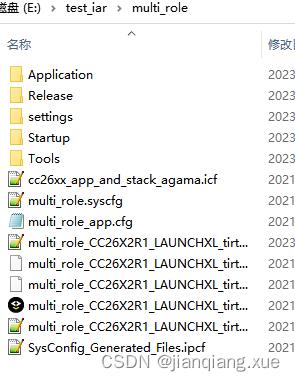
请先用IAR打开工程,这样能生成VSCODE所需的文件目录。否则VSCODE导入失败。
2. VSCODE打开该目录
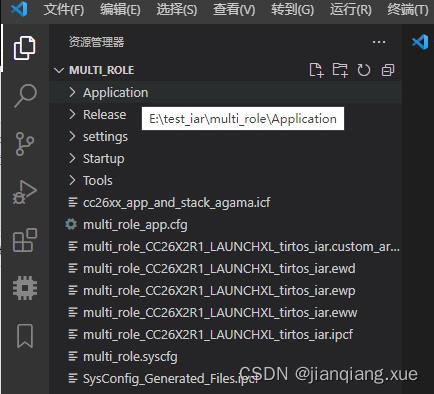
配置IAR路径给EIDE
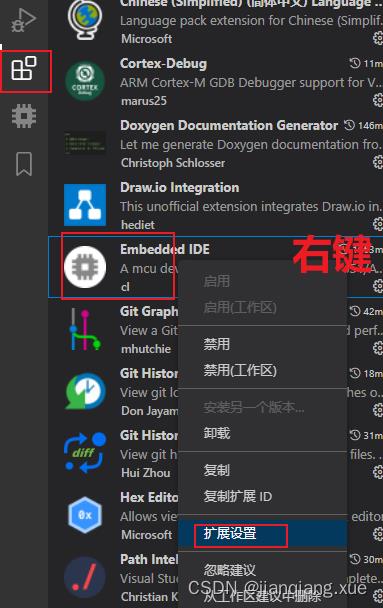
- IAR路径填写
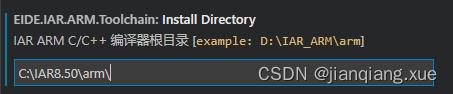
- 如果是keil开发,记得勾选下图:

- 如果是jlink+openocd则需要填写下图

3. 选择EIDE–导入项目–选择IAR工程
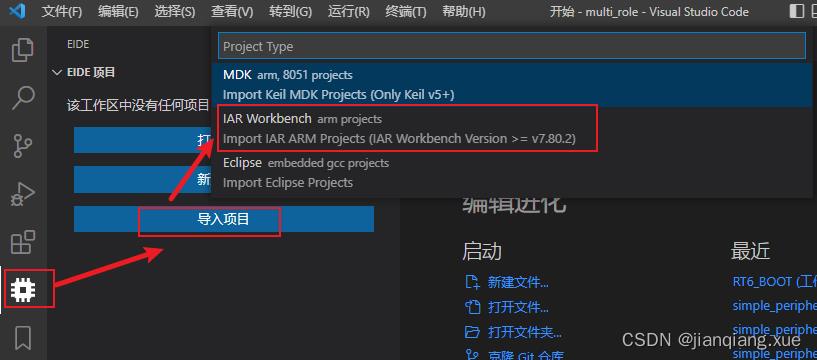
选择xxx.eww,并导入。 (导入完毕后,点击切换工作区)
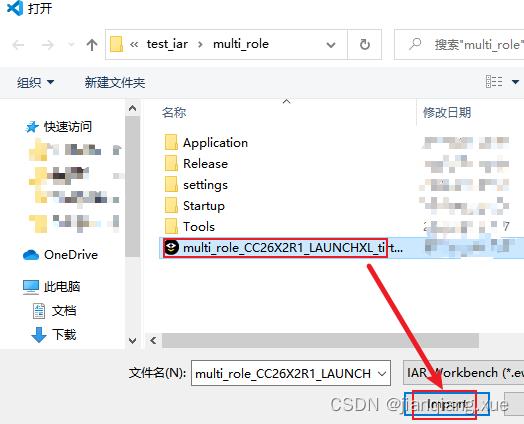
导入完毕后,点击切换工作区。

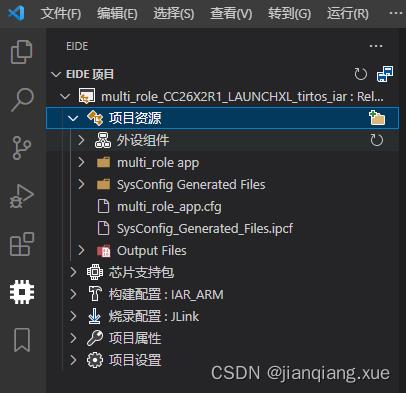
【关闭VSCODE工程,因为下面步骤开始改造工程】
4. 将自制工具放入根目录
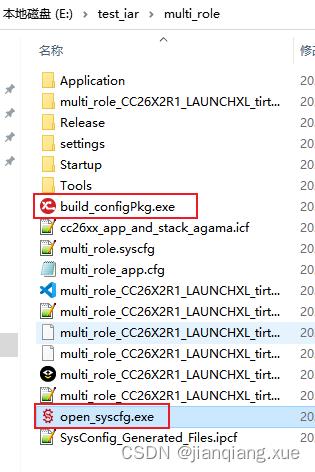
5. 运行build_configPkg.exe
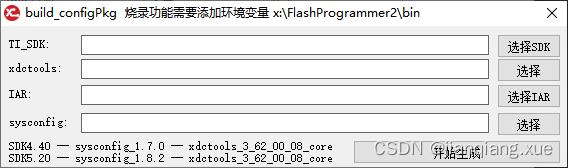
选择对应路径,并点击【开始生成】

开始编译,等等1分钟左右
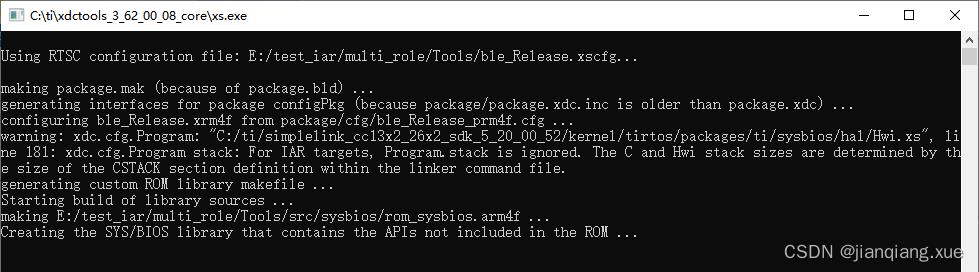
主要编译协议栈相关信息,如下图:
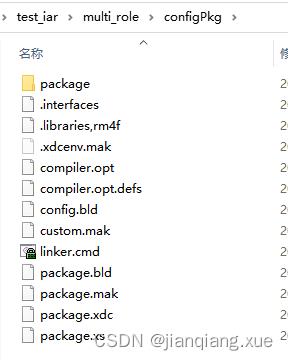
6. 打开VSCODE项目
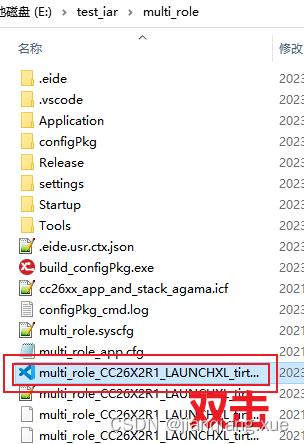
7. 添加SYSCFG构建任务 (后期自动生成)
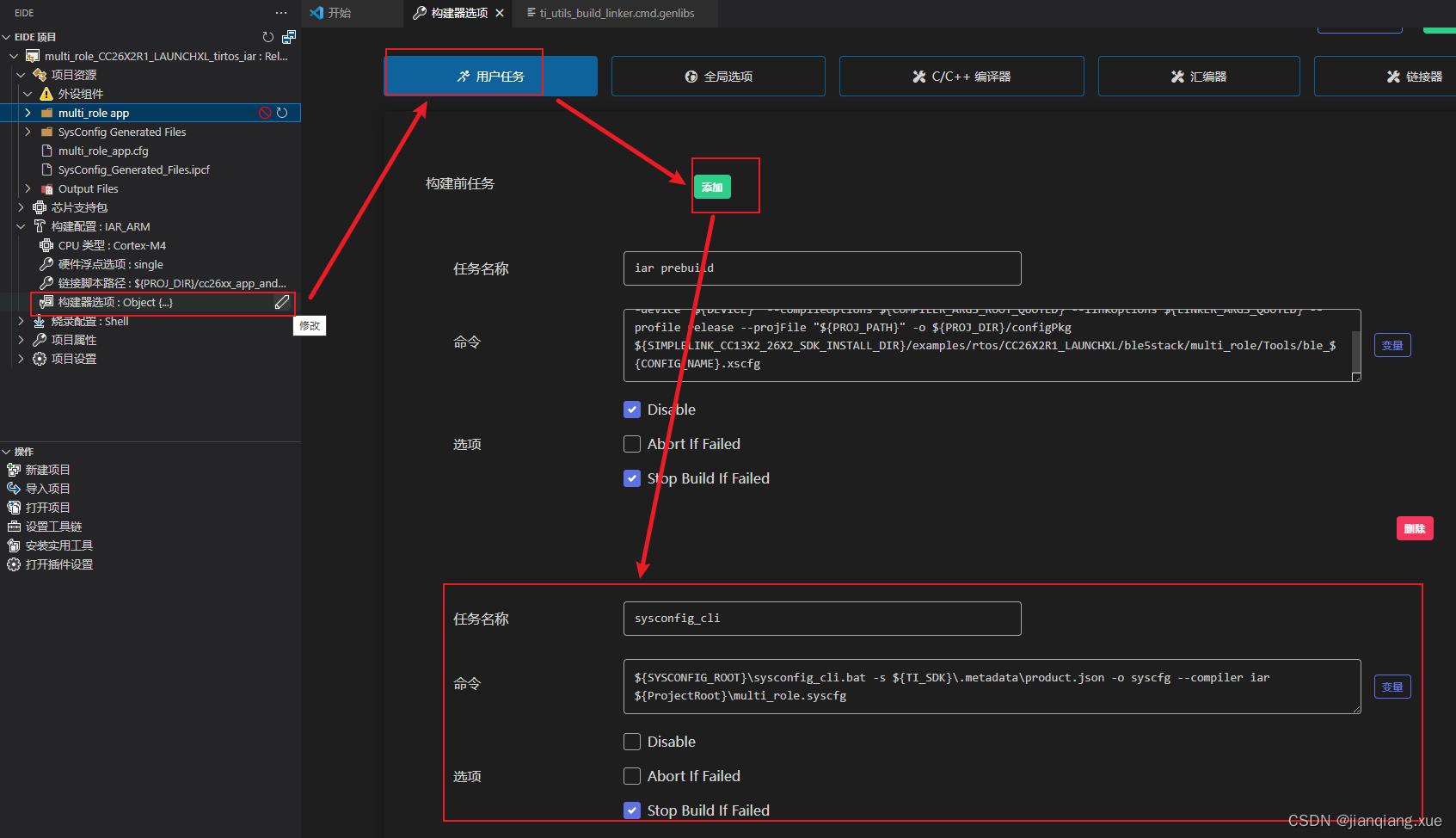
名称:sysconfig_cli
命令:
$SYSCONFIG_ROOT\\sysconfig_cli.bat -s $TI_SDK\\.metadata\\product.json -o syscfg --compiler iar $ProjectRoot\\multi_role.syscfg
8. 开始编译
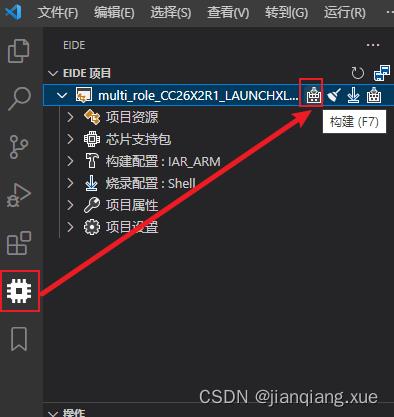
编译成功!!!
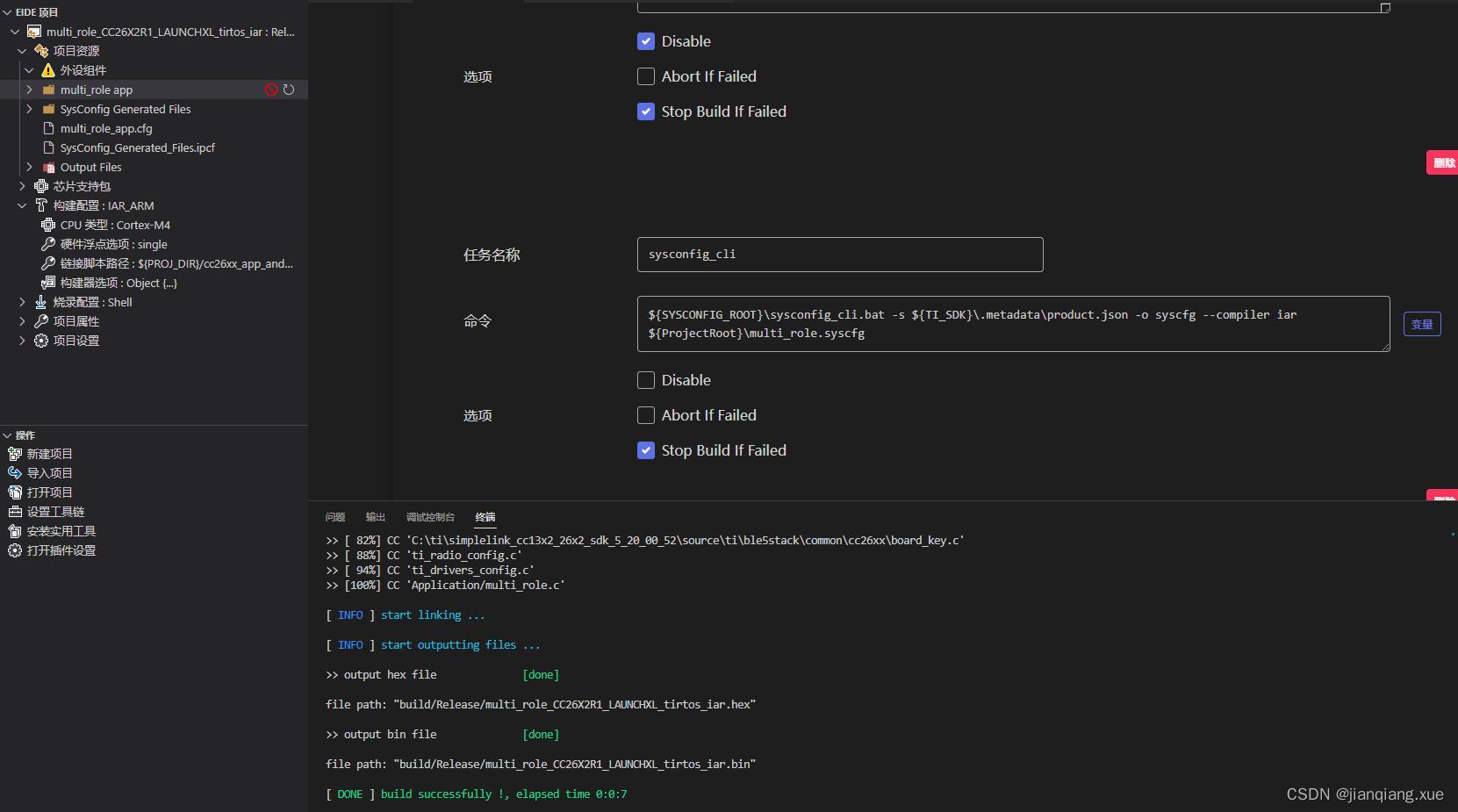
9. 开始烧录
- 默认使用官方烧录工具,将[srfprog.exe]目录添加到系统环境变量
添加环境路径
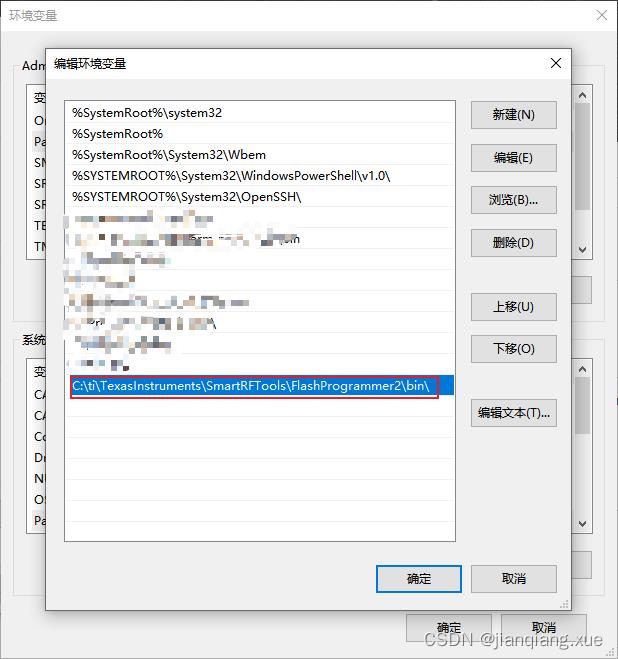

VSCODE要重新打开一次,才能生效。
右上角工具,
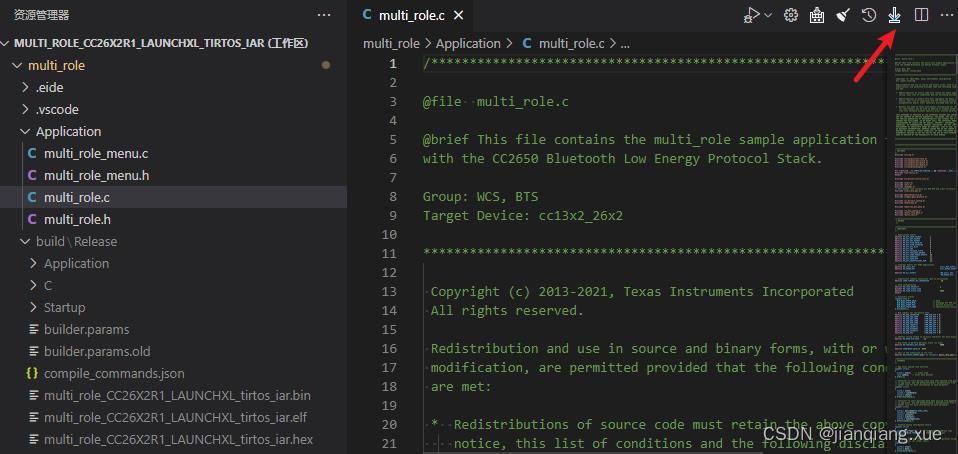
烧录成功!如图

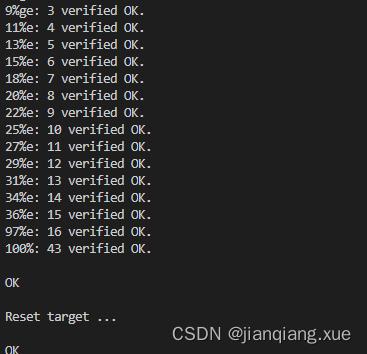
三、辅助功能
vscode插件:
- Bookmarks 【标签 方便记录某行,快速跳转】
- c-define-align 【c语言宏定义对齐 使用选中后右键align define 或使用ctrl+=对齐】
- C-family Documentation Comments 【标准注释 输入“/**”并按Enter,它会自动生成如下的文档注释:】
/**
* @brief
* @note
* @param baudRate:
* @retval None
*/
- Draw.io Integration 【流程图绘制】
- Git Graph、Git History、Git History Diff 【GIT全家桶建议三个一起安装】
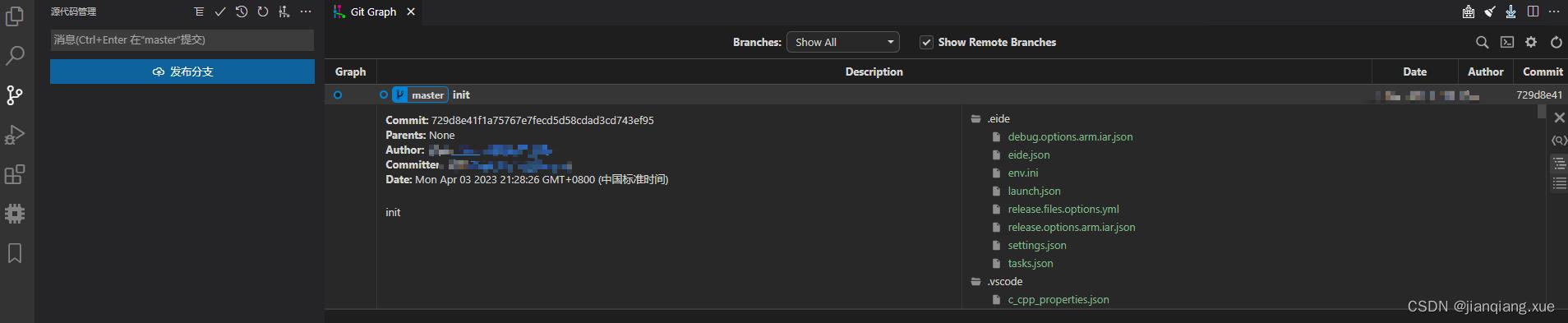
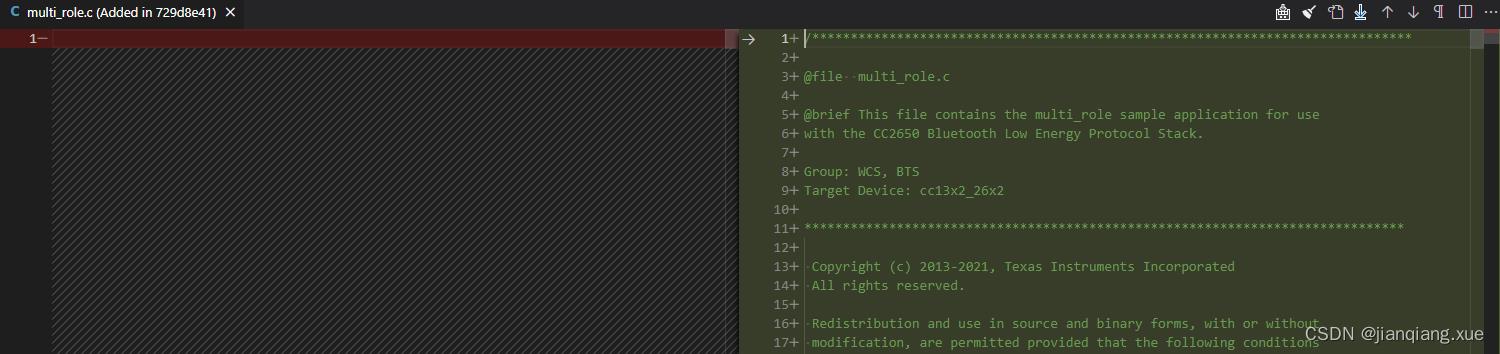
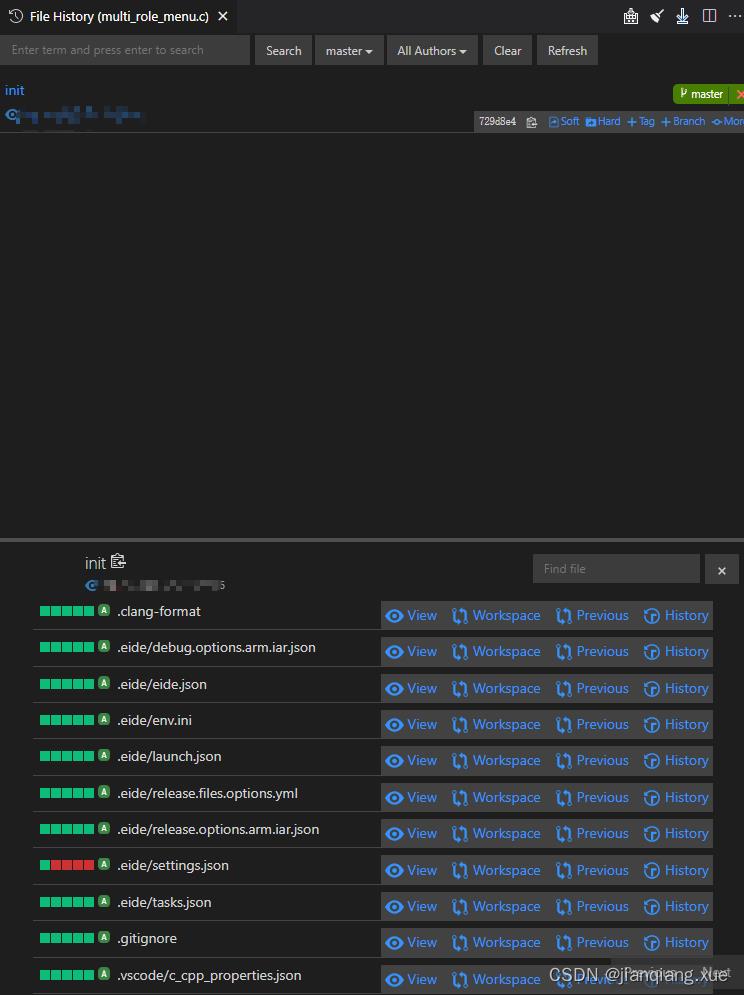
- Hex Editor 【十六进制文件查看】
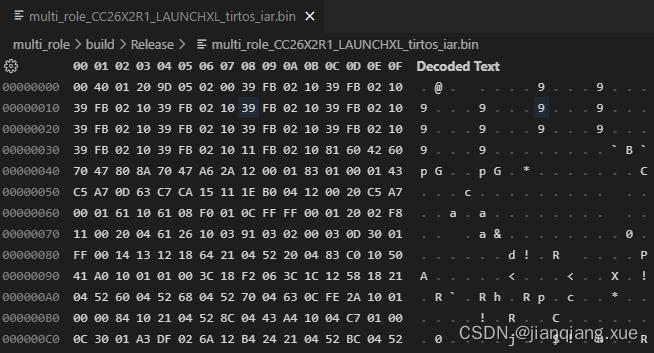
- Path Intellisense 路径自动补全
- Select Line Status Bar 选择行数显示
- Sort lines 自动排序头文件
vscode插件设置——Golang开发环境配置
vscode设置proxy,配置vscode运行main.go文件,以及怎么配置vscode进行断点调试代码。
vscode设置proxy,配置vscode运行main.go文件,以及怎么配置vscode进行断点调试代码。
以上是关于[CC2642R1] Vscode环境开发的主要内容,如果未能解决你的问题,请参考以下文章